Si eres maquero y has comprado el módem Toshiba G450 de simyo, navegar por internet es muy fácil. Sólo tienes que seguir los siguientes pasos:
1. Descarga la última versión del programa de conexión para Mac OSX pulsando aquí.
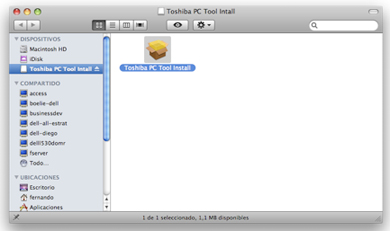
2. Abre la imagen de disco que habrás descargado y ejecuta el programa de instalación. Se realizará automáticamente.
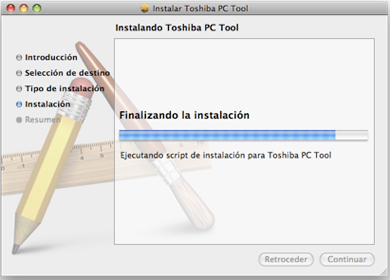
3. Una vez completada, conecta el módem al Mac. Activa el modo reposo y despierta tu ordenador, para que detecte el módem.
4. Abre el programa Toshiba PC Tool, e introduce los siguientes datos para conectarte:
Número de teléfono: *99#
APN: orangeworld
El resto de datos no son necesarios, puedes dejarlos en blanco.
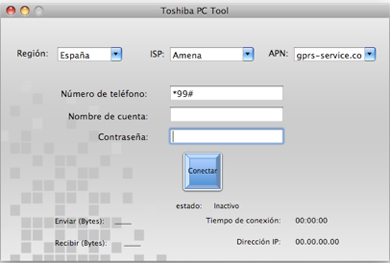
5. Pulsa el botón «Conectar» y comenzarás a navegar a la máxima velocidad 3G o HSDPA.
Ten en cuenta que estos pasos sólo son necesarios la primera vez que vayas a conectarte. El resto de ocasiones, sólo deberás conectar tu módem al Mac (recuerda que para que lo detecte has de entrar y salir del modo reposo) y pulsar en «Conectar».

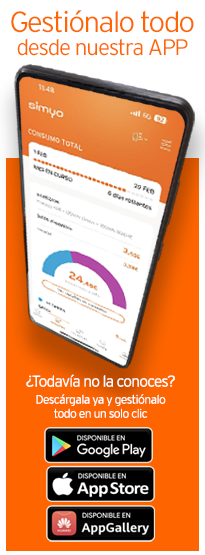
en mi imac funciona bien, hay que decir que penoso el sofware quw trae pero bueno,lo que me pasa a mi es que nunca me guarda la configuracion alguien sabe como hacer para no meter todas las veces gprs-service.com y *99# que me saca de mis casillas
hola a to2. me pasa lo miso que a jose luis. he descargado el driver, lo he instalado correctamente, e conectado el modem, puse mi macbook en reposo luego lo desperte, el modem cambia de luz de verde a azul, osea k a conectado. mi sorpresa es cuando arranco el programa Toshiba PC Tool k se pone a escanear y a buscar el modem. finaliza enseguida con el mensaje: modem no encontrado. y aki se acava todo el proceso. alguien tiene solucion a esto? estare pendiente de vuestros mensajes. porfavor echarme un cable. saludos. gracias
He seguido la guía descrita, minuciosamente, y no he logrado conectar el módem a mi Macbook con el Tiger 10.4.11. El mensaje que me indica la aplicación Toshiba PC Tool es literalmente «Módem no encontrado», por lo que no se termina de abrir la aplicación. Gracias de antemano.
Guia Visual a mi me funciona con un powerbook G4 1Ghz 764Mb de ram y Leopard con Tiger no lo he probado podeis ver mi web con fotos de pantalla de los puertos de red que tienen que aparecer para que podais navegar con digo modem saludos a todos los maqueros.
https://web.me.com/xavi74/Modem_G450
ALGUIEN ME PUDE AYUDAR EN REALIZAR ESTO???
he comprado el modem hace casi 1 més y aún no he podido utilizarlo!
VERSION DE MI MAC: MAC OS X Version: 10.4.11
———————-
YA HE HECHO ESTO:
INSTALACIÓN PARA UN MODEM TOSHIBA G450 PARA UN ORDENADOR MAC
Debe ir a la pagina http://www.toshiba-europe.com/mobile
una vez ahí pulsar en el menú de
la parte izquierda donde pone support o soporte, a continuación pulsar
en Sofwares updates o actualizacion de programas.La primera opción que
aparece al pulsar aquí es la del toshiba g450 mac software,pulsar en
downloand drivers o descargar parche y ya esta.
———————-
Lo que dice en esta pagina del blog de simyo:
———————-
PASO 1 Y 2: RELIZADOS CON EXITO!!!
PASO 3: NO CONSIGO ENTENDERLO…CONECTAR EL MODEM EN MODO U-DISK(NO LO
PONE ALLÍ) Y DESPUES PONER EN REPOSO EL ORDENADOR Y VOLVER A
DESPERTARLO???…UNA VEZ QUE HAGO ESTO, ME EXPULSA EL
DISPOSITIVO(MODEM)!!!…COMO SE HACE???..COMO SE PONE O HACE PARA QUE
LO DETECTE???
PASO 4: HESTA ESTE MOMENTO CUANDO ABRO PC TOOL, NO ME DEJA CONFIGURARLO CON Número de
teléfono: *99# y APN: gprs-service.com. LO HABRO, ME DICE MODEM NO
ENCONTRADO Y SE VUELVE A CERRAR SOLO SIN QUE PUEDA CONFIGURARLO!!!
EN ESPERA DE AYUDA, LES MANDO UN CORDIAL SALUDO
Efectivamente, no me funciona en el Tiger 10.4, por lo que ya desistí, de momento, de utilizar el modem usando un Hwavei.
De Toshiba me escribieron enviandome unas instrucciones que ya vi en el blog de Mijail y que no me sirven de nada.
Quedo a la espera de que Toshiba actualice el software
Saludos.
Tengo buenas noticias, para variar 🙂
Activar el modo udisk, enchufar y desmontar unidad: ya tenemos el módem y con los ajustes de conexión de esta entrada me funciona perfectamente.
El problema era el APN que lo tenía mal escrito, ahora todo funciona bien.
Un saludo.
PD: sigo notando una velocidad muy inferior a los primero 50MB que navegué, me gustaría saber si a todo el mundo le pasa lo mismo.
Hola, los problemas de detección del módem por el macbook se solucionan así:
-Activar el modo udisk e insertar en el usb.
-Desmontar el disco udisk y ya aparece la luz azul del teléfono
Yo tengo un problema, a ver si me podéis ayudar:
El teléfono conecta sin problema, pero a la hora de crear red y autenticar, sale este error:
«No ha sido posible negociar una conexion con el servidor PPP remoto. Compruebe sus ajustes e inténtelo de nuevo». Ver Imagen
A ver si solucionamos esto ya, que es un engorro.
Un saludo.
Juan, parece ser que los drivers de Toshiba no funcionan en Mac OS X Tiger (10.4). En mi blog ya estuvimos haciendo pruebas (mira los comentarios cerca del final), y por ahora parece que es necesario Leopard, tanto en Intel como en PowerPC.
A ver si Toshiba saca alguna versión nueva o algo… pero lo dudo.
Hola Juan!
Pues efectivamente esta guía no sirve, os voy a contar mi caso para ver si alguien saca alguna conclusión.
Lo he probado en un macbook en el cual ya se había instalado vodafone connect K3520 y funciona sin problema, pero en otro macbook sin el vodafone connect no funciona.
Avisa de que hay nuevos dispositivos en el panel de preferencias red y que deben ser activados para su funcionamiento, pero no encuentro la forma de configurarlos con los datos de este tutorial. El número de teléfono se puede insertar pero el gprs-internet.com no, y no consigo que funcionen.
A ver si alguien nos abre los ojos.
Un saludo.
Como continuación a mi anterior mensaje debo decir que lo probé en un Mac-Mini (con Leopard) y sí me lo reconoce, pero yo donde lo quiero usar es en un Macbook portatil y este no me lo reconoce.
Debo ser el único, pero a mi NO ME FUNCIONA y eso que seguí todos los pasos que decis. Siempre la misma historia:
«Advertir: Modem no encontrado» (OSX: 10.4.11)
No entiendo que los mensajes tarden más de un día en ser moderados y aceptados, la verdad, estoy un poco contrariado.
A pesar de ello, me gustaría expresar mis primeras impresiones con el modem toshiba:
En general, la velocidad de navegación es buena. No sé por que recibí el sms advirtiéndome del gasto, pero, de momento, la velocidad es bastante buena y no he apreciado reducción en la misma.
El modem funciona a las mil maravillas, sigo pensando que deberían incluirle los drivers y/o software para mac en el propio dispositivo, como han hecho con windows…
La experiencia, en general, es positiva.
Un cordial saludo.
Para Linux visitar este blog: https://canx.blogspot.com/2008/11/howto-toshiba-g450-con-ubuntu-804.html
Una pregunta, luisymio
como es posible que acabe de recibir el modem toshiba, lo haya conectado al macbook, haya abierto unas 15 páginas web para comprobar la velocidad y me haya llegado un mensaje de symio diciendo que he agotado el 80% de mis 5GB de alta velocidad? o_0
Por favor, podrías explicármelo?
Gracias.
Con el último comentario de Luisymio me doy por satisfecho, esperaré ansioso esa nueva funcionalidad.
Gracias.
Alberto Delisau, danos un poco de tiempo, que todo llegará
Y, lo más normal, sería que el cd del toshiba llevase el pc tool para mac osx y otros, no creéis?
Como es eso de que no se puede utilizar la sim para realizar llamadas con la tarifa plana 5GB?
Por favor, que alguien me lo explique o_0
Por lo demás, muy buen manual, gracias.
Un cordial saludo.
No tengo el toshiba pero es de agradecer que publiqueis las guias para Mac. Todo un detalle.
Detalles asi son los que hacen que seais los mejores.
Un 10!
(Bueno un 9, solo os falta la tarifa plana ya… que espero que llegue pronto jejeje)
Y para qué quiero un módem como el Toshiba que integra también funcionalidad para realizar y recibir llamadas si con la Tarifa Plana de 5 GB de Simyo no se puede usar la SIM para telefonía ????
Lo siento, pero estoy muy indignado con esta decisión de Simyo. Cuando me di de alta con ustedes soñaba con tener mi número con una tarifa plana para Internet y otra tarifa plana para voz EN UNA SOLA SIM…
…a ver si os acordais de que alguno de vuestros clientes tenemos otros sistemas operativos!!!!
se agradecería que de cuando en cuando pusierais algún enlace para configurar vuestros aparatitos con linux.
Bueno….yo uso con mac el Huaweii e220, pero se agradece que se expliquen los dos sistemas operativos…..
Vaya, esto si que son posts útiles y muy agradecidos, de los que la gente busca y busca. A ver si hacéis los mismo con cada marca de movil para los mms 😉